excel更改超链接字体颜色 PowerPoint2013中超链接颜色的更改方法
excel更改超链接字体颜色 PowerPoint2013中超链接颜色的更改方法,前天刚学习了一个excel的新技术,叫“excel更改超链接字体颜色”授课老师对我们说,这一技术的专业全称为“excel更改超链接字体颜色 PowerPoint2013中超链接颜色的更改方法”今天宝宝把这个技术分享给大家,不用谢哦~
都知道在PowerPoint中给某些文字添加超链接后,文字就会变成默认的颜色,绝大数的人会觉得那个链接的颜色很丑,但是苦于不会更改链接颜色,有没有什么办法呢?
本文图文详解更改PowerPoint2013中超链接的颜色的方法。
方法如下
1、打开PowerPoint演示文稿,选中带有超链接的文字,然后单击“设计”选项卡,在“变体”组里点击“其他”按钮,如下图。
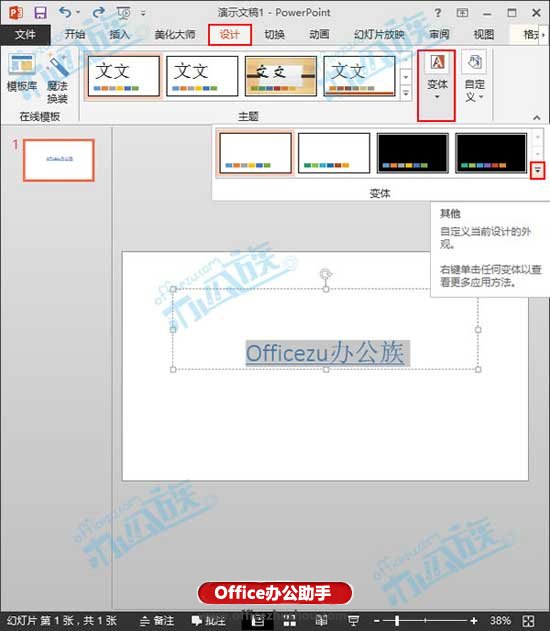
2、单击“颜色-自定义颜色”,如下图。
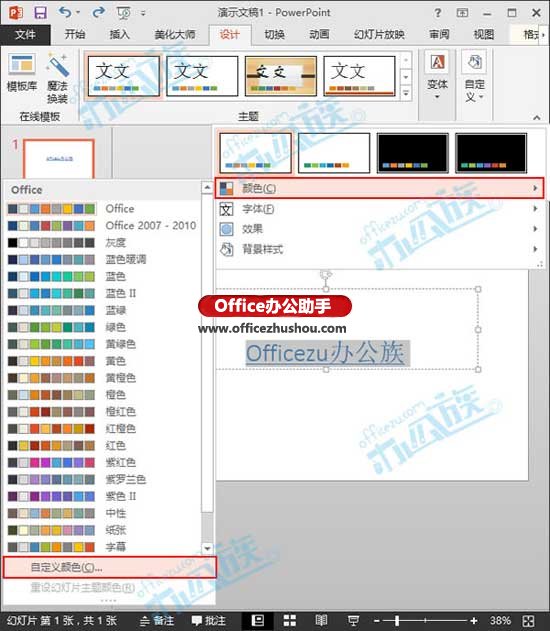
3、弹出“新建主题颜色”对话框,找到“超链接”和“已访问的超链接”设置颜色,完后“保存”即可,如下图。
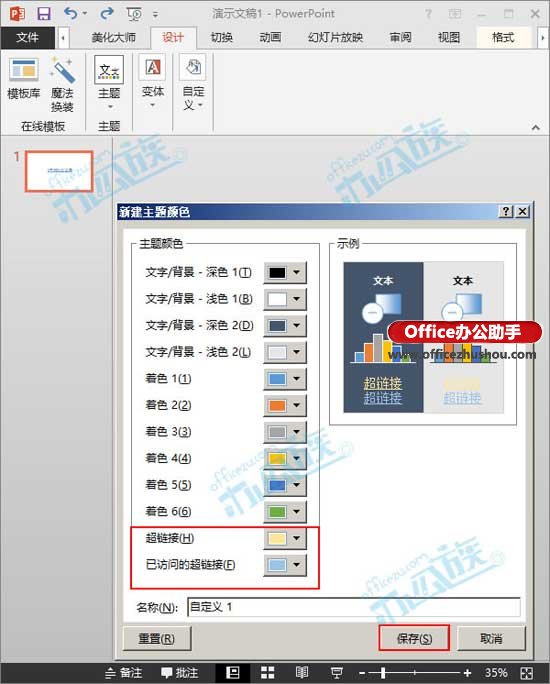
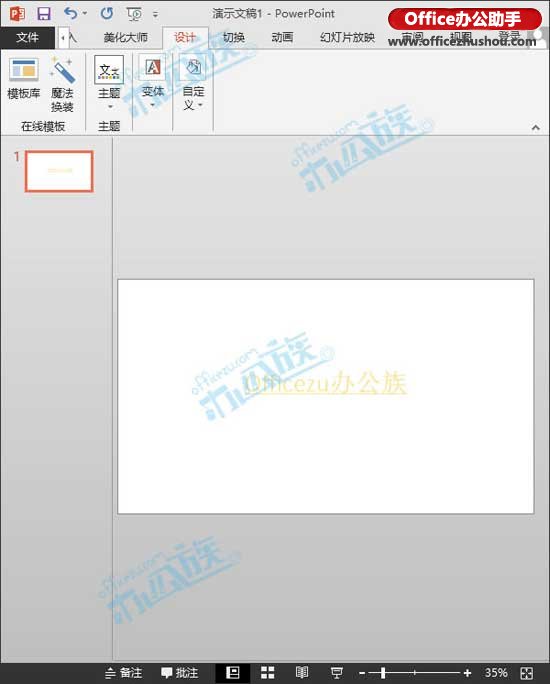
以上就是excel更改超链接字体颜色 PowerPoint2013中超链接颜色的更改方法全部内容了,希望大家看完有所启发,对自己的工作生活有所帮助,想要了解更多跟excel更改超链接字体颜色 PowerPoint2013中超链接颜色的更改方法请关注我们优词网!




 400-685-0732
400-685-0732
